
انٹرنیٹ پر سرفنگ کے دوران، براؤزر کبھی کبھی ویب صفحات کے ایسے مواد کو پورا کرتے ہیں جو ان کے اپنے بلٹ میں اوزار دوبارہ نہیں کرسکتے ہیں. ان کے صحیح ڈسپلے کے لئے، تیسری پارٹی کے اضافے اور پلگ ان کی تنصیب کی ضرورت ہے. ان پلگ ان میں سے ایک ایڈوب فلیش پلیئر ہے. اس کے ساتھ، آپ YouTube جیسے خدمات سے سٹریمنگ ویڈیو دیکھ سکتے ہیں، اور SWF فارمیٹ میں فلیش حرکت پذیری. اس کے علاوہ، یہ اس ضمیمہ کا استعمال کر رہا ہے کہ بینر سائٹس پر دکھائے جاتے ہیں، اور بہت سے دوسرے عناصر. آتے ہیں کہ اوپیرا کے لئے ایڈوب فلیش پلیئر انسٹال کیسے کریں.
آن لائن انسٹالر کے ذریعے تنصیب
اوپیرا کے لئے ایڈوب فلیش پلیئر پلگ ان کو انسٹال کرنے کے دو طریقے ہیں. آپ انسٹالر ڈاؤن لوڈ کرسکتے ہیں، جو تنصیب کے عمل کے دوران انٹرنیٹ کے ذریعہ ضروری فائلوں کو لوڈ کریں گے (یہ طریقہ بہتر طور پر سمجھا جاتا ہے)، اور آپ کو مکمل تنصیب کی فائل ڈاؤن لوڈ کرسکتے ہیں. چلو ان طریقوں کے بارے میں بات کرتے ہیں.
سب سے پہلے، ہم آن لائن انسٹالر کے ذریعہ ایڈوب فلیش پلیئر پلگ ان کے نونوں پر توجہ مرکوز کریں گے. ہمیں ایڈوب سرکاری سائٹ کے صفحے پر جانے کی ضرورت ہے، جہاں آن لائن انسٹالر پوسٹ کیا گیا ہے. اس صفحے سے لنک مضمون کے اس حصے کے اختتام پر واقع ہے.
سائٹ خود آپ کے آپریٹنگ سسٹم، اس کی زبان اور براؤزر ماڈل کا تعین کرے گا. لہذا، ڈاؤن لوڈ کے لئے، یہ آپ کی ضروریات کے لئے فی الحال ایک فائل فراہم کرتا ہے. لہذا، ہم ایڈوب ویب سائٹ پر واقع ایک بڑے پیلے رنگ کے بٹن پر کلک کریں.
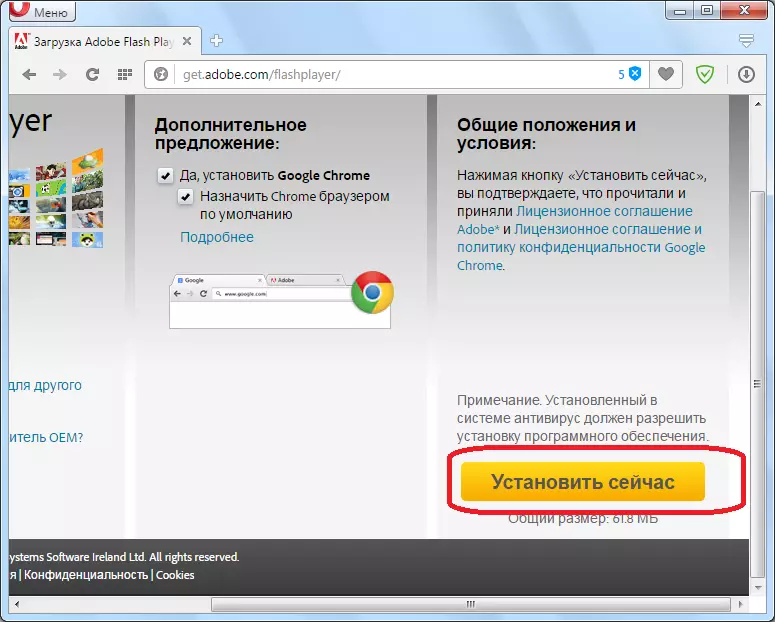
تنصیب کی فائل شروع ہوتی ہے.

اس کے بعد، ایک ونڈو ظاہر ہوتا ہے، اس جگہ کا تعین کرنے کی پیشکش کی جاتی ہے جہاں اس فائل کو ہارڈ ڈسک پر ذخیرہ کیا جائے گا. یہ سب سے بہتر ہے اگر یہ ڈاؤن لوڈ کے لئے ایک خاص فولڈر ہے. ہم ڈائرکٹری کی وضاحت کرتے ہیں اور "محفوظ کریں" کے بٹن پر کلک کریں.
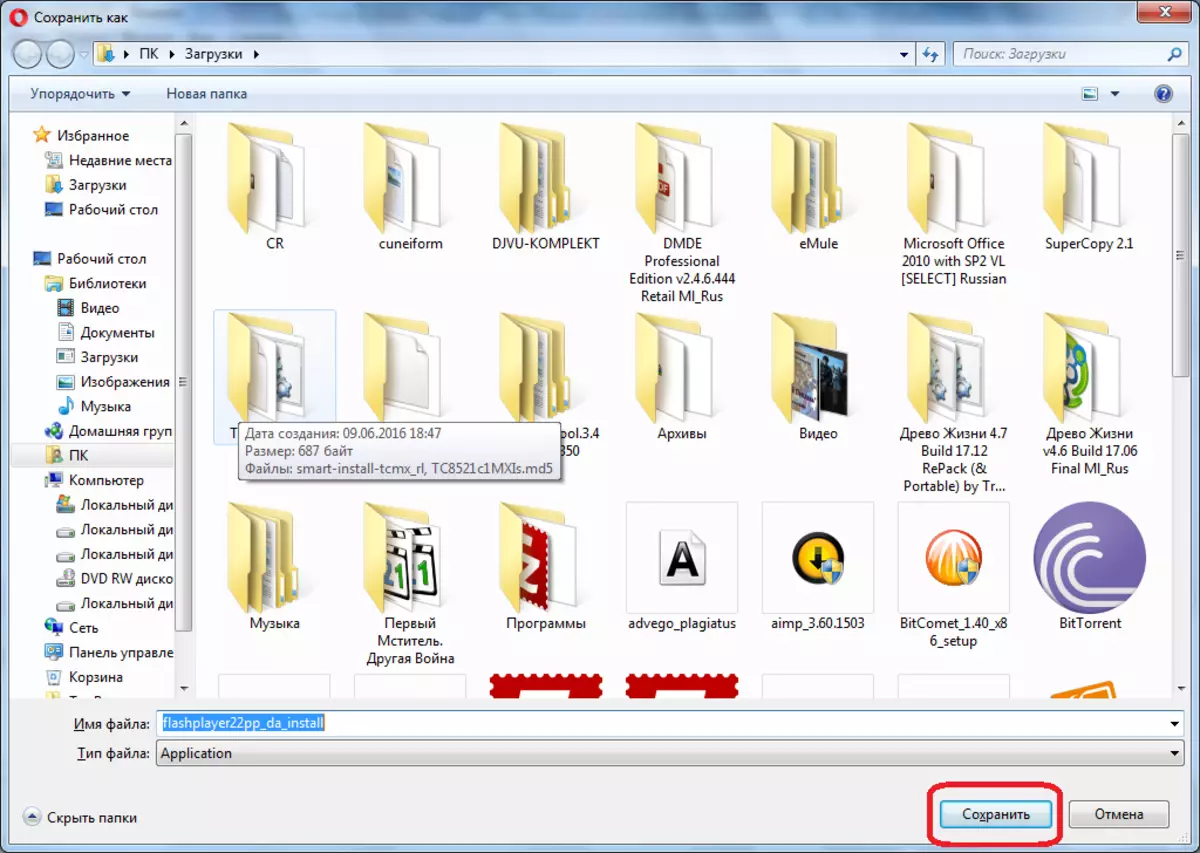
ڈاؤن لوڈ کرنے کے بعد، ایک پیغام ڈاؤن لوڈ فولڈر میں تنصیب فائل کی پیشکش کی سائٹ پر ظاہر ہوتا ہے.
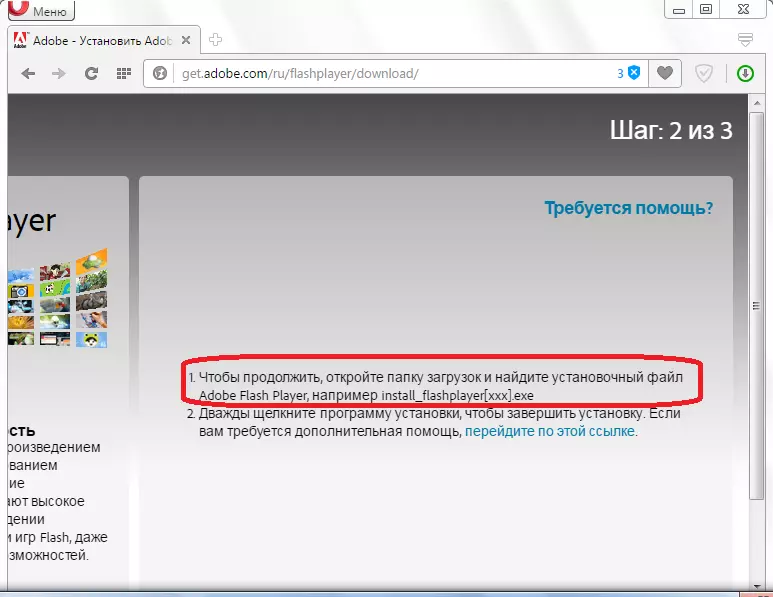
چونکہ ہم جانتے ہیں کہ فائل کہاں بچ گئی ہے، آپ آسانی سے اسے تلاش کر سکتے ہیں اور اسے کھول سکتے ہیں. لیکن، اگر ہم بچت کے مقام کو بھی بھول گئے ہیں، تو ہم اوپیرا براؤزر کے مرکزی مینو کے ذریعہ ڈاؤن لوڈ مینیجر میں جائیں گے.

یہاں ہم آپ کی ضرورت کی فائل آسانی سے تلاش کر سکتے ہیں - flashplayer22pp_da_install، اور تنصیب شروع کرنے کے لئے اس پر کلک کریں.
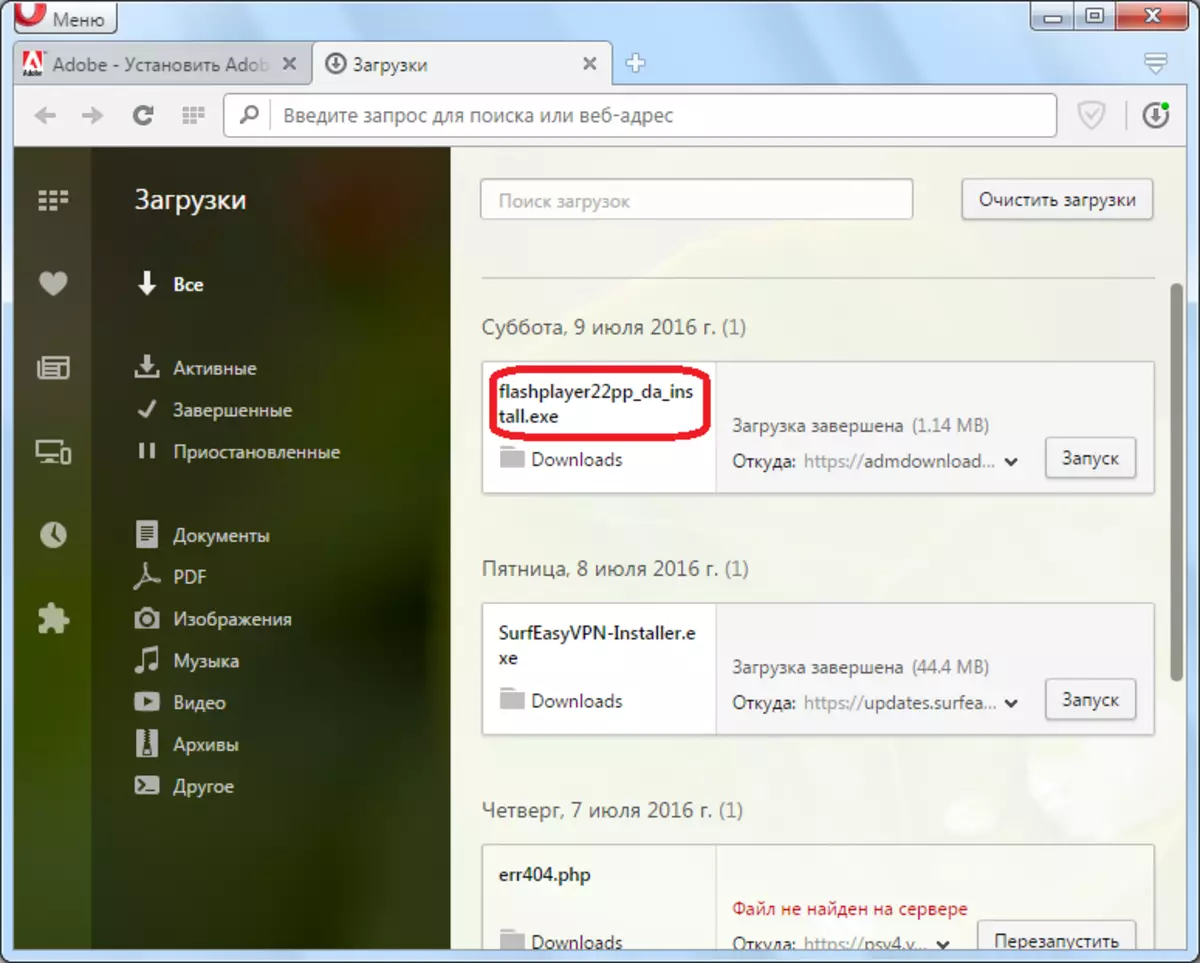
اس کے فورا بعد، ہم اوپیرا براؤزر کو بند کر دیتے ہیں. جیسا کہ آپ دیکھ سکتے ہیں، انسٹالر ونڈو کھولتا ہے، جس میں ہم پلگ ان کی تنصیب کی ترقی کا مشاہدہ کرسکتے ہیں. تنصیب کی مدت انٹرنیٹ کی رفتار پر منحصر ہے، کیونکہ فائلیں بھری ہوئی ہیں.
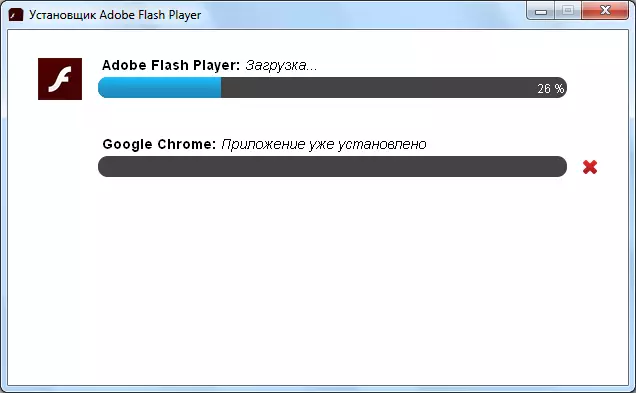
تنصیب کے اختتام پر، اسی پیغام کے ساتھ ایک ونڈو ظاہر ہوتا ہے. اگر ہم Google Chrome براؤزر کو چلانا نہیں چاہتے ہیں، تو پھر متعلقہ پرچم کو ہٹاتا ہے. پھر ہم ایک بڑے پیلے رنگ کے بٹن پر "ختم" پر دبائیں.

اوپیرا کے لئے پلگ ان ایڈوب فلیش پلیئر انسٹال کیا جاتا ہے، اور آپ اپنے پسندیدہ براؤزر میں سٹریمنگ ویڈیو، فلیش حرکت پذیری اور دیگر عناصر کو دیکھ سکتے ہیں.
آن لائن ایڈوب فلیش پلیئر پلیئر پلیئر ڈاؤن لوڈ، اتارنا
آرکائیو سے تنصیب
اس کے علاوہ، ایڈوب فلیش پلیئر کو انسٹال کرنے کے لئے ایک ڈاؤن لوڈ کردہ آرکائیو سے انسٹال کرنے کا ایک طریقہ ہے. انسٹال کرنے، یا کم رفتار جب انٹرنیٹ کی غیر موجودگی میں استعمال کرنے کی سفارش کی جاتی ہے.
سرکاری ایڈوب سائٹ سے آرکائیو کے ساتھ صفحے سے لنک اس سیکشن کے اختتام پر پیش کیا جاتا ہے. حوالہ کے ذریعے صفحے پر جا رہے ہیں، مختلف آپریٹنگ سسٹم کے ساتھ میز پر جائیں. ہم اس ورژن کو تلاش کرتے ہیں جو آپ کو تصویر میں دکھایا جاسکتا ہے، یعنی ونڈوز آپریٹنگ سسٹم پر اوپیرا براؤزر کے لئے پلگ ان، اور "EXE انسٹالر ڈاؤن لوڈ، اتارنا" بٹن پر کلک کریں.
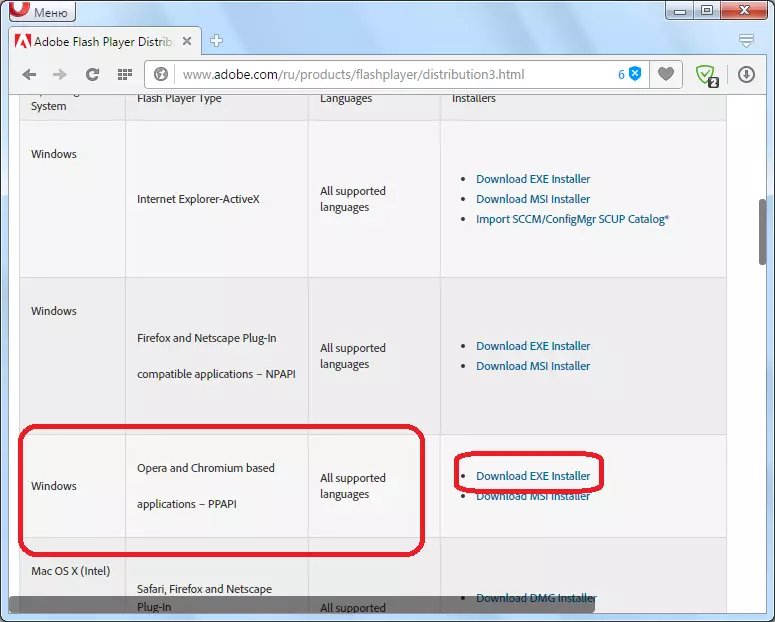
اس کے علاوہ، ایک آن لائن انسٹالر کے معاملے میں، ہم تنصیب فائل کو ڈاؤن لوڈ کرنے کے لئے ڈائرکٹری کو انسٹال کرنے کے لئے مدعو کیا جاتا ہے.
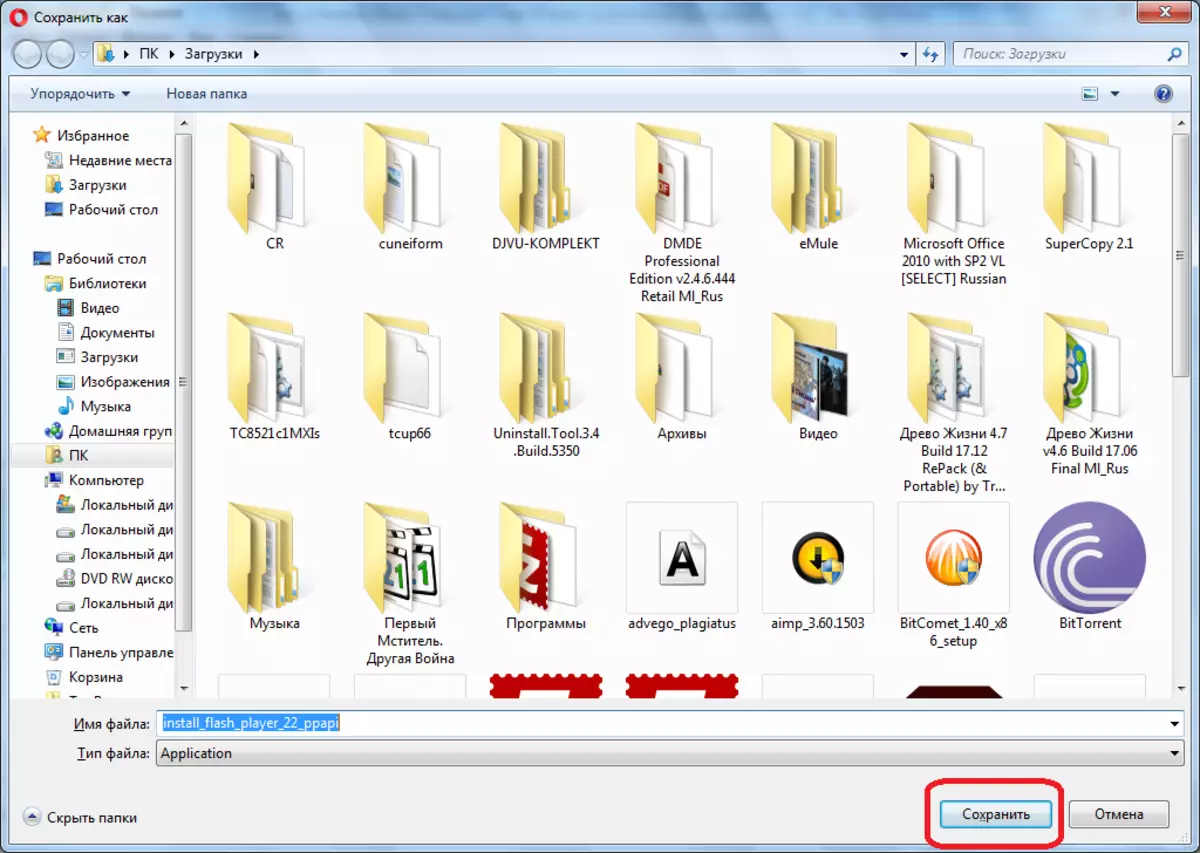
اسی طرح، ہم ڈاؤن لوڈ مینیجر سے دائیں ہاتھ فائل چلاتے ہیں، اور اوپیرا براؤزر کو بند کرتے ہیں.

لیکن پھر اختلافات شروع ہوئیں. انسٹالر کی ابتدائی ونڈو کھولتا ہے، جس میں ہم مناسب جگہ پر نشان لگا سکتے ہیں، جو لائسنس کے معاہدے سے اتفاق کرتا ہے. صرف اس کے بعد، "تنصیب" کے بٹن فعال ہو جاتا ہے. اس پر کلک کریں.
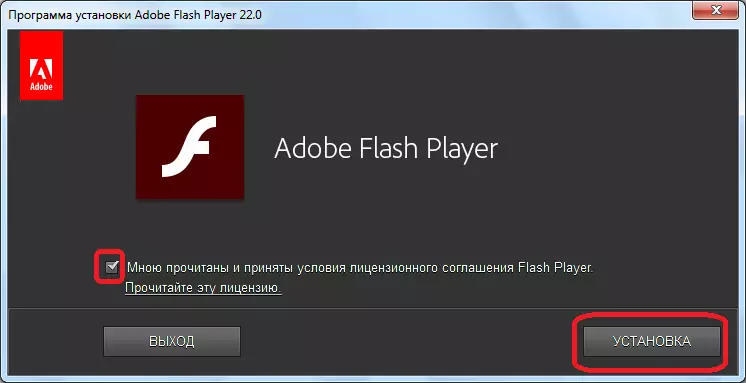
اس کے بعد، تنصیب کا عمل خود شروع ہوتا ہے. ان کی ترقی کے پیچھے، آخری بار کے طور پر، ایک خاص گرافک اشارے کا استعمال کرتے ہوئے دیکھا جا سکتا ہے. لیکن، اس صورت میں، اگر سب کچھ حکم میں ہے تو، تنصیب کو بہت جلدی جانا چاہئے، کیونکہ فائلوں کو ہارڈ ڈسک پر پہلے ہی موجود ہے، اور انٹرنیٹ سے لوڈ نہیں کرتے.
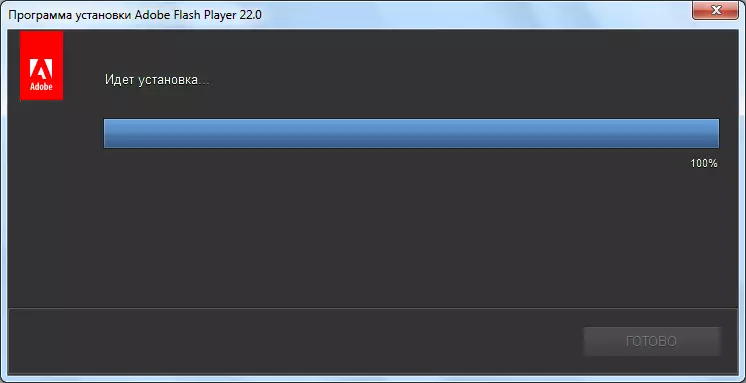
جب تنصیب ختم ہو جاتی ہے تو، مناسب پیغام ظاہر ہوگا. اس کے بعد، ہم "ختم" کے بٹن پر کلک کریں.
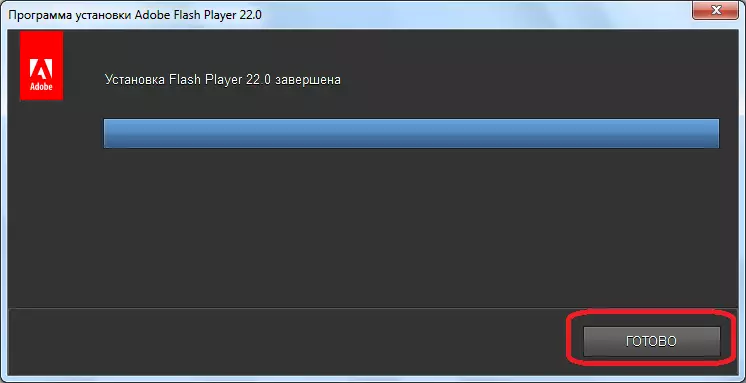
اوپیرا براؤزر کے لئے ایڈوب فلیش پلیئر پلگ ان انسٹال ہے.
اوپیرا کے لئے تنصیب فائل پلیئر پلیئر پلیئر ڈاؤن لوڈ کریں
تنصیب کی توثیق چیک
یہ بہت کم ہے، لیکن اس صورت حال موجود ہیں جب ایڈوب فلیش پلیئر ایڈوب فلیش پلیئر پلگ ان کو انسٹال کرنے کے بعد فعال نہیں ہے. اپنی حالت کی جانچ کرنے کے لئے، ہمیں پلگ ان مینیجر پر جانے کی ضرورت ہے. ایسا کرنے کے لئے، براؤزر کے ایڈریس بار پر "اوپیرا: پلگ ان" اظہار درج کریں، اور کی بورڈ پر درج بٹن پر کلک کریں.
ہم پلگ ان کے انتظام کے ونڈو میں گر جاتے ہیں. اگر ایڈوب فلیش پلیئر پلگ ان کے اعداد و شمار کو اس طرح پیش کیا جاتا ہے، جیسا کہ ذیل میں تصویر میں، سب کچھ ترتیب میں ہے، اور یہ عام طور پر کام کرتا ہے.
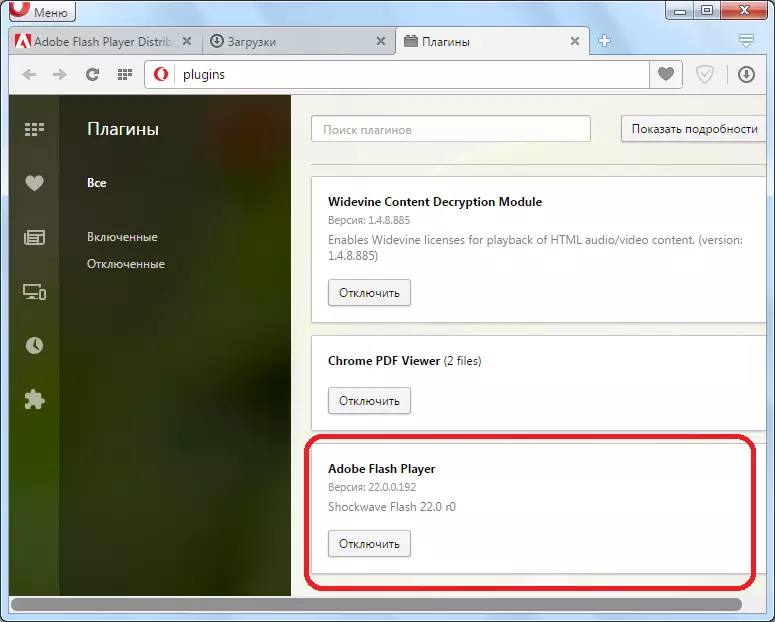
اگر پلگ ان کے نام کے قریب "فعال" بٹن موجود ہے، تو آپ کو ایڈوب فلیش پلیئر کا استعمال کرتے ہوئے سائٹس کے مواد کو دیکھنے کے قابل ہو اس پر کلک کریں.

توجہ!
اس حقیقت کی وجہ سے کہ اوپیرا 44 ورژن سے، براؤزر میں پلگ ان کے لئے کوئی علیحدہ سیکشن نہیں ہے، پھر ایڈوب فلیش پلیئر صرف پہلے ورژن میں اوپر سے اوپر فعال کیا جا سکتا ہے.
اگر آپ نے اوپیرا ورژن بعد اوپیرا 44 انسٹال کیا ہے تو پھر چیک کریں کہ پلگ ان کے افعال مختلف کارروائی کے اختیارات کا استعمال کرتے ہوئے شامل ہیں.
- "فائل" اور فہرست پر کلک کریں پر کلک کریں. "ترتیبات" پر کلک کریں. آپ Alt + P کے مجموعہ کو دباؤ کرکے متبادل کارروائی کو لاگو کرسکتے ہیں.
- ترتیبات ونڈو شروع ہوتی ہے. یہ سائٹس سیکشن میں منتقل ہونا چاہئے.
- بند شدہ تقسیم کے اہم حصے میں، جو ونڈو کے دائیں طرف واقع ہے، "فلیش" ترتیبات کے ایک گروپ کی تلاش کریں. اگر اس بلاک میں سوئچ "سائٹس پر بلاک فلیش شروع" پوزیشن پر مقرر کیا جاتا ہے، تو اس کا مطلب یہ ہے کہ فلیش فلیش فلم اندرونی براؤزر کے اوزار کی طرف سے بند کر دیا گیا ہے. اس طرح، یہاں تک کہ اگر آپ کے پاس ایڈوب فلیش پلیئر کا تازہ ترین ورژن ہے، تو مواد، جس کے لئے یہ پلگ ان کھیل کے لئے ذمہ دار ہے، ادا نہیں کیا جائے گا.

فلیش کو دیکھنے کے امکان کو چالو کرنے کے لئے، سوئچ کو تین دوسری پوزیشنوں میں سیٹ کریں. سب سے زیادہ زیادہ سے زیادہ اختیار یہ سمجھا جاتا ہے کہ "اہم فلیش مواد" کی حیثیت کو انسٹال کرنے کے لئے انسٹال کرنے کے لئے، "فلیش فلیش فلیش چلانے کی اجازت دیں" کے موڈ میں شامل ہونے کی اجازت دی گئی ہے.

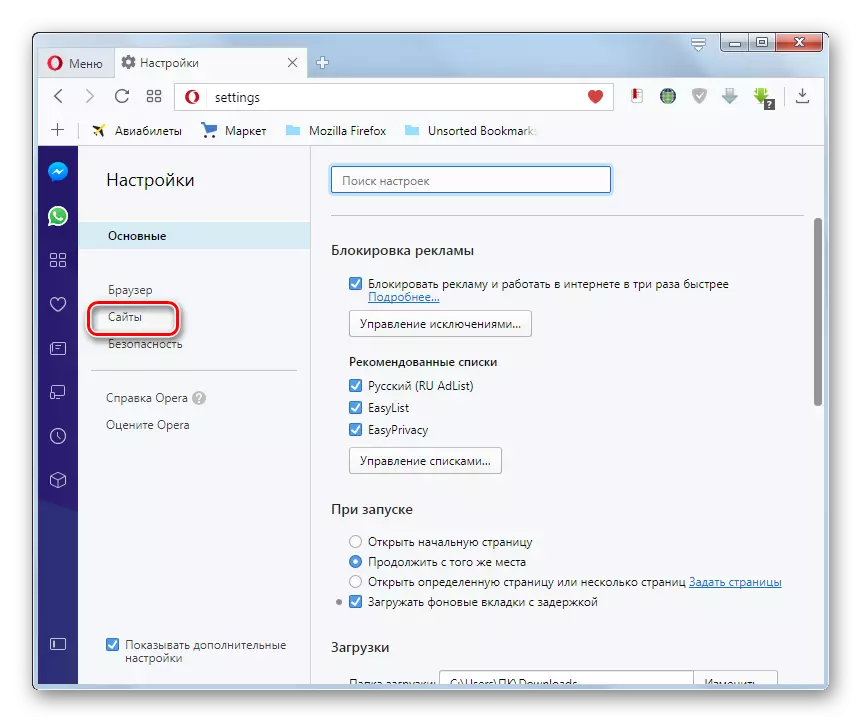

جیسا کہ آپ دیکھ سکتے ہیں، اوپیرا براؤزر کے لئے ایڈوب فلیش پلیئر پلگ ان کی تنصیب میں خاص طور پر مشکل نہیں ہے. لیکن، یقینا، کچھ نانوس موجود ہیں جو انسٹال کرتے وقت سوالات کا باعث بنتے ہیں، اور جس پر ہم نے اوپر تفصیل سے روک دیا.
